Win11系统是全新的电脑操作系统,相信很多用户都安装体验了,我们的在使用电脑的时候为了图方便,每次安装软件都会选择默认的安装途径,一般电脑默认安装途径都是安装到c盘当中,这也是为什么win11系统电脑c盘占用大的原因所在,那么我们怎么清理C盘垃圾呢,下面,小编就把方法分享给大家。
怎么清理C盘垃圾
1、双击运行此电脑。
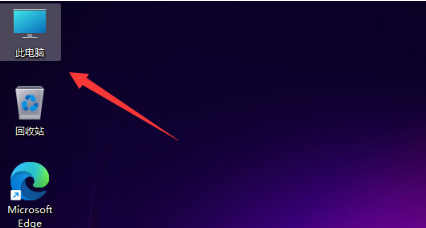
2、进入页面后,我们点击C盘,鼠标右键选择【属性】。
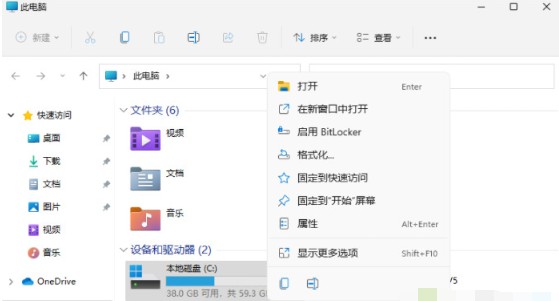
3、在打开的页面中选择【磁盘清理】功能,进行清理步骤的操作。
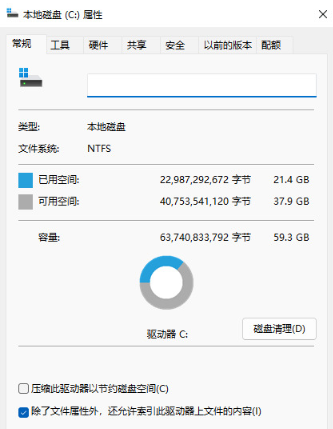
4、接着勾选需要进行清理的文件夹,完成后点击【确定】即可。
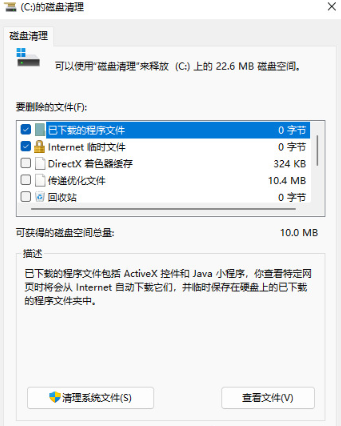
5、此时会弹出提示框是否确定永久删除,我们点击【删除文件】。

